Как проверить базу данных
Уважаемая редакция! Мне часто приходится обрабатывать в Excel большие объемы данных. Иногда это базы из систем автоматизации бухгалтерского учета, иногда я получаю информацию из сети Интернет. Ситуации бывают разные. При этом периодически возникает одна и та же проблема: часть числовой информации в базе попадает в нее в виде текста. Причем визуально это, как правило, незаметно. И ошибка проявляется только после того, как выполнена значительная часть расчетов. Подскажите, есть ли простой прием контроля базы данных на предмет выявления нечисловых значений? С уважением.
Владимир Пустовойтенко, главный бухгалтер, г. Харьков
Отвечает
Николай КАРПЕНКО, канд. техн. наук, доцент каф. прикладной математики и информационных технологий Харьковской национальной академии городского хозяйства
Для бухгалтера контроль информации — ключевой момент в его работе. Я убежден, что именно с тщательного контроля данных должен начинаться любой бухгалтерский расчет. И это не голословное утверждение. Вот наглядный пример. На рис. 1 показан фрагмент базы данных, где собраны сведения о реализации продукции, а именно: дата продажи (поле «
Дата»), наименование товара (поле «Наименование»), количество поданного товара (поле «Кол»), закупочная цена (поле «ЦенаЗак»), цена реализации (поле «ЦенаПрод»), а также розничная, оптовая и специальная цены. В последней колонке таблицы записана сумма продаж по каждой строке. Она посчитана как произведение количества продаж на цену реализации. То есть в ячейке «I2» формула выглядит так: «=C2*E2». На первый взгляд все нормально, все значения в колонке «Всего» посчитаны правильно. На самом деле это не так. В нашей базе есть скрытая ошибка, которую трудно обнаружить с первого взгляда. Начнем по порядку. Мне известно, что общее количество проданных товаров за весь период составляет 23551 шт. Чтобы проверить это, делаем так:1) открываем базу данных;
2) щелкаем левой кнопкой на колонке «
С» (выделяем столбец с количествами продаж);3) в статусной строке видим сумму всех ячеек этого столбца. Она равна 23546 шт. (рис. 1).
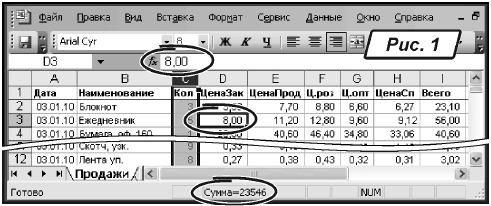
Причина такого расхождения — в содержимом ячейки «
С3». Делаем так:1) щелкаем левой кнопкой на ячейке «
С3»;2) смотрим в строку формул. Видим, что содержимое ячейки «
8,00». Наличие нулей в дробной части числа — первый признак того, что при импортировании данных оно было преобразовано в текст. Проверим, так ли это на самом деле:1) ставим указатель активной ячейки на «
С3», щелкаем правой кнопкой мыши;2) из контекстного меню выбираем «
Формат ячеек…» (рис. 2). Появится окно, как на рис. 2;3) переходим на закладку «
Число». Видим, что формат у ячейки действительно текстовый (рис. 2). 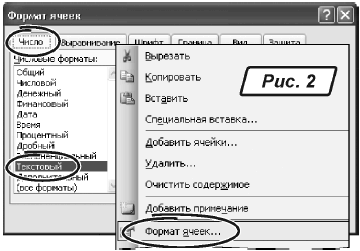
Важно! Обратите внимание, что формула для определения суммы продаж (ячейка «I3») корректно обработала текстовые данные. Ошибка здесь не проявилась. Но если по нашей базе построить сводный отчет, где будет задействовано поле «Кол», результат мы получим неправильный! То же самое касается и некоторых других инструментов обработки данных Excel.
Поэтому, прежде чем работать с базой, ее нужно внимательно проанализировать и при необходимости преобразовать все текстовые данные в числовые. Чтобы решить эту задачу, воспользуемся функцией проверки свойств и значений. Делаем так:
1) открываем базу данных, в ячейки «J1:O1» печатаем заголовки. В примере на рис. 3 — это «К1», «К2», «К3», «К4», «К5», «К6»;
2) становимся на ячейку «J2», вызываем меню «Вставка → Функция…». Откроется окно Мастера функций (рис. 3);
3) в группе «Категория:» выбираем вариант «Проверка свойств и значений», в списке «Выберите функцию:» выбираем «ЕТЕКСТ» (рис. 3);
4) в окне Мастера функций щелкаем «ОК». Появится окно с единственным параметром функции (рис. 3);
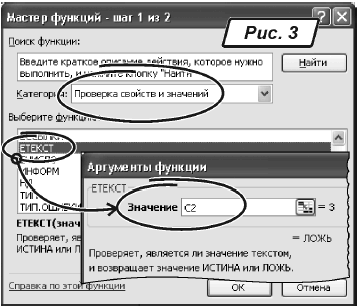
5) не закрывая это окно, щелкаем на ячейке «C2»;
6) в окне с параметрами функции нажимаем «ОК», в окне Мастера функций нажимаем «ОК». В ячейке «J2» мы получили формулу «=ЕТЕКСТ(C2)». Функция «ЕТЕКСТ()» в этой формуле проверяет свойство ячейки «C2». Если там записан текст, она возвращает значение «ИСТИНА». Иначе результатом работы функции будет «ЛОЖЬ»;
7) копируем формулу вправо до ячейки «O1» и вниз на всю высоту базы данных. Результат нашей работы показан на рис. 4.

Теперь справа от основных данных мы получили таблицу контрольных значений. Если в этой таблице появился текст «ИСТИНА», значит, в соответствующей ячейке основной базы стоит текстовое значение. В нашем примере такими ячейками являются «C3», «D3», «E3», «F3», «G3». Все ошибки как на ладони. Чтобы сделать результат более читабельным, можно изменить формулу проверки, дополнив ее функцией «ЕСЛИ()». Например, в ячейку «J2» ввести выражение «=ЕСЛИ(ЕТЕКСТ(C2);"Т";"")» и скопировать эту формулу на всю базу данных. Тогда практически вся таблица контрольных значений будет пустой. И только вместо значений «ИСТИНА» (рис. 4) появится символ «Т» (текст). Анализировать такую таблицу будет намного проще.
И последнее. Вы можете воспользоваться и другими функциями проверки свойств и значений из арсенала MS Excel. Некоторые из таких функций приведены в таблице.
Функции для проверки типов данных в MS Excel
Таблица
| Функция | Назначение |
| «ЕПУСТО(Значение)» | Если «Значение» — пустая ячейка, функция вернет результат «ИСТИНА». В противном случае — результат будет «ЛОЖЬ» |
| «ЕЧИСЛО(Значение)» | Если «Значение» — число,то результат будет «ИСТИНА», иначе — «ЛОЖЬ» |
| «ТИП(Значение)» | Анализирует тип параметра «Значение» и возвращает результат в виде числа: «1» — «Значение» является числом, «2» — строкой, «4» — логическим значением |
Применение функций анализа свойств и значений в сочетании с логической обработкой — мощный инструмент контроля данных, который наверняка пригодится каждому бухгалтеру.
Удачной работы! Жду ваших вопросов, замечаний и предложений на
bk@id.factor.ua , nictomkar@rambler.ru или на форуме редакции www.bk.factor.ua/forum .






